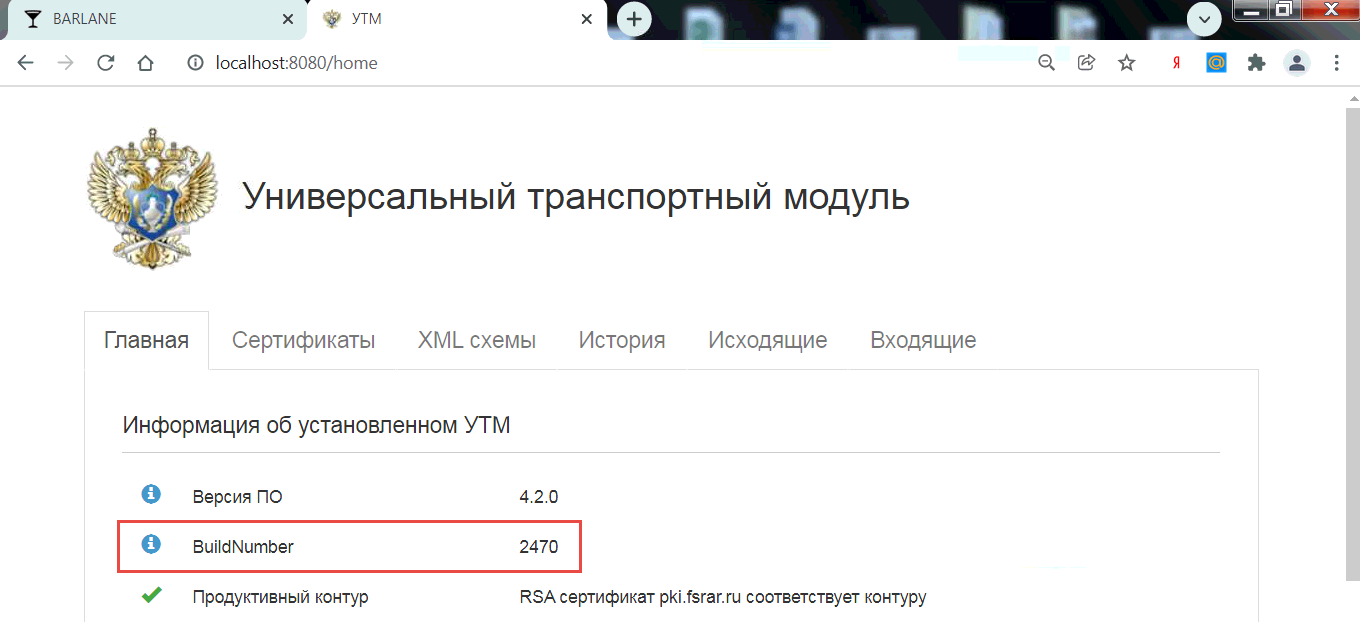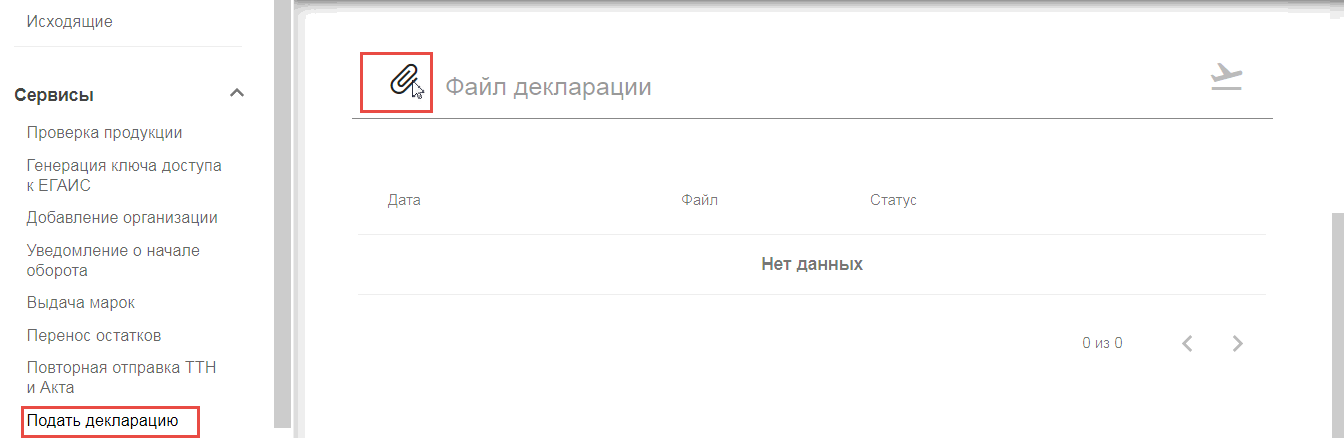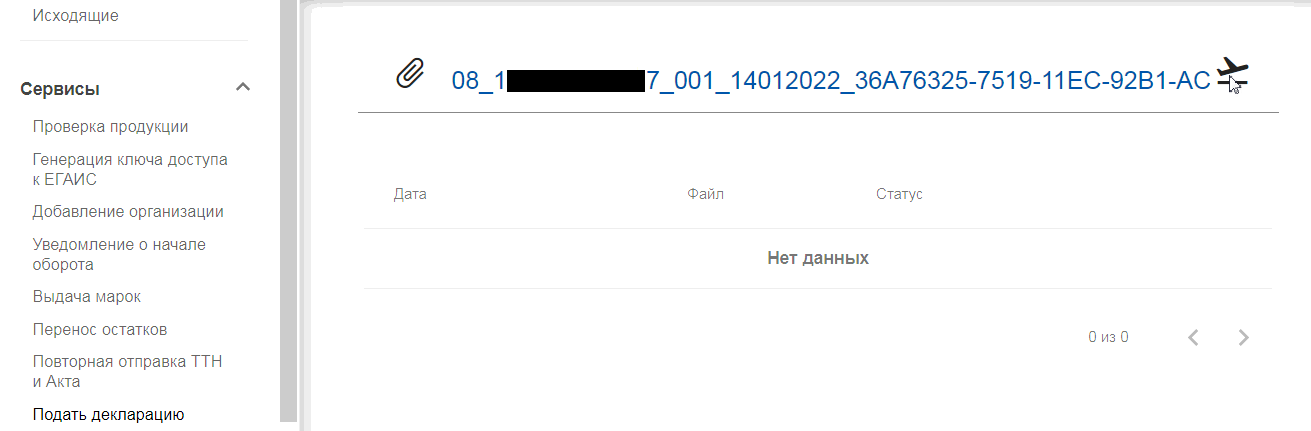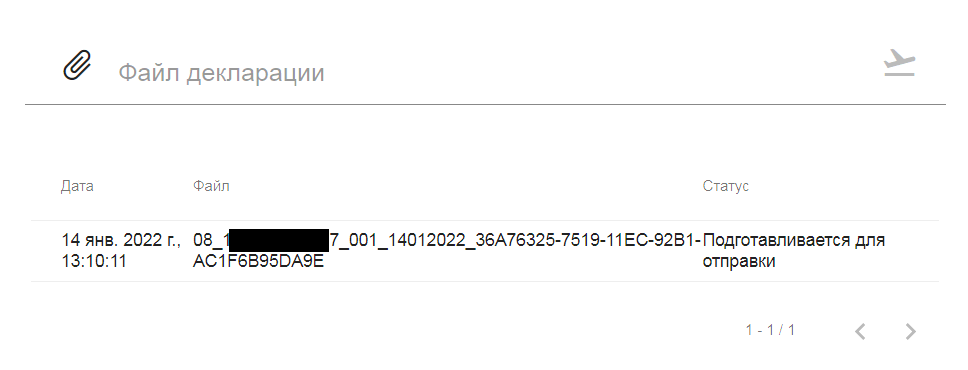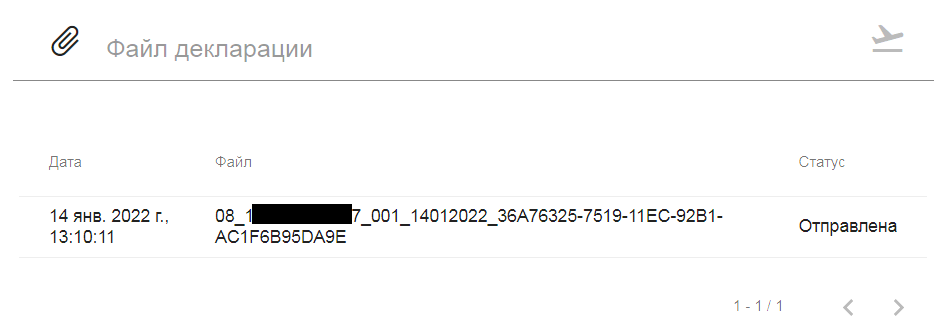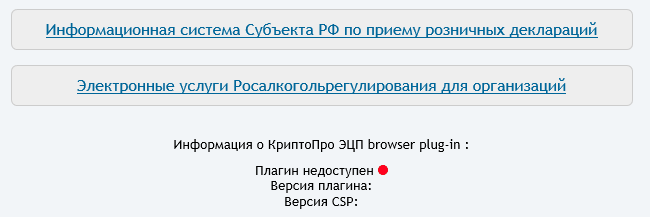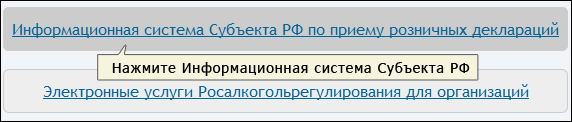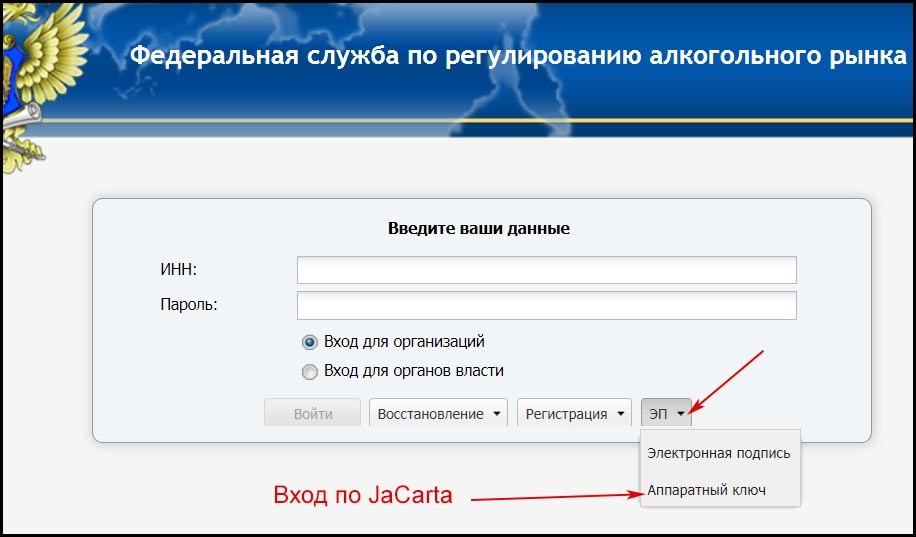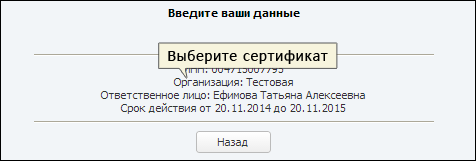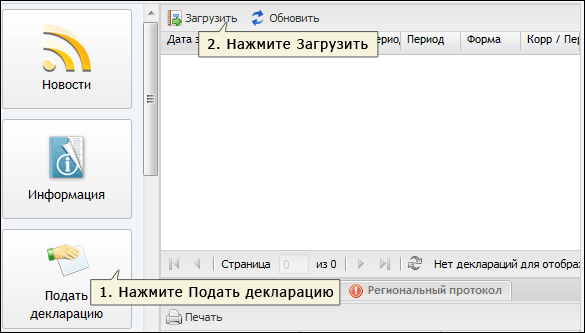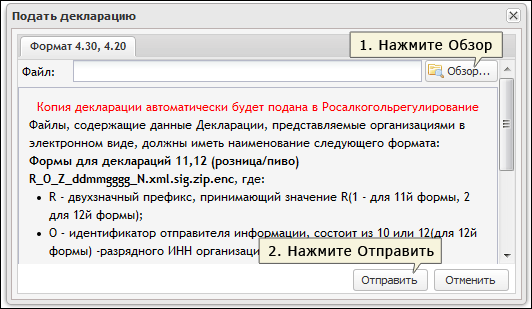Отправка декларации в ФСРАР: различия между версиями
Admin (обсуждение | вклад) |
Admin (обсуждение | вклад) |
||
| Строка 4: | Строка 4: | ||
В данной статье будут описаны два способа отправки декларации - через УТМ и через личный кабинет ФСРАР. | В данной статье будут описаны два способа отправки декларации - через УТМ и через личный кабинет ФСРАР. | ||
| − | ==Отправка декларации через УТМ | + | ==Отправка декларации через УТМ== |
1 - Проверьте версию УТМ. | 1 - Проверьте версию УТМ. | ||
| Строка 40: | Строка 40: | ||
'''ВАЖНО''': Протоколы (где будет написано "сверка не требуется" или возможные ошибки) придут на почту, указанную в декларации. Необходимо обязательно проверить их и убедиться, что там не пришли ошибки. Если в протоколах в письме ошибок нет, и декларация в "принятых" - значит её подача успешно завершена. | '''ВАЖНО''': Протоколы (где будет написано "сверка не требуется" или возможные ошибки) придут на почту, указанную в декларации. Необходимо обязательно проверить их и убедиться, что там не пришли ошибки. Если в протоколах в письме ошибок нет, и декларация в "принятых" - значит её подача успешно завершена. | ||
| − | ==Отправка декларации через Домашнюю Страницу ФСРАР | + | ==Отправка декларации через Домашнюю Страницу ФСРАР== |
'''ВАЖНО:''' Убедитесь, что используете браузер '''Internet Explorer 9 и выше''' и был установлен '''КриптоПро ЭЦП Browser plug-in'''. Если нет, то установите согласно [[Инструкция по подготовке ПК к работе с алкогольной декларацией#Установка КриптоПро ЭЦП Browser plug-in|инструкции]], затем перезапустите IE. (проверить, установлен ли плагин, просто - если нет, то на сайте https://service.fsrar.ru/ будет красный кружок и соответствующая надпись): | '''ВАЖНО:''' Убедитесь, что используете браузер '''Internet Explorer 9 и выше''' и был установлен '''КриптоПро ЭЦП Browser plug-in'''. Если нет, то установите согласно [[Инструкция по подготовке ПК к работе с алкогольной декларацией#Установка КриптоПро ЭЦП Browser plug-in|инструкции]], затем перезапустите IE. (проверить, установлен ли плагин, просто - если нет, то на сайте https://service.fsrar.ru/ будет красный кружок и соответствующая надпись): | ||
Версия 13:38, 14 января 2022
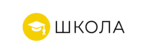
В данной статье будут описаны два способа отправки декларации - через УТМ и через личный кабинет ФСРАР.
Отправка декларации через УТМ
1 - Проверьте версию УТМ.
Для отправки декларации она должна быть не менее 2470. Проверить это можно на ПК с УТМ по ссылке https://localhost:8080/home (если вы меняли вручную порт утм, то будет соотв-но другой).
См. BuildNumber:
Если версия не актуальная - обновитесь до последней.
2 - Откройте домашнюю страницу УТМ (https://localhost:8080/) и перейдите в раздел "Подать декларацию", там загрузите нужный XML файл.
ВАЖНО: Именно "чистый" XML файл декларации, без шифрования и подписи.
3 - Станет активной кнопка отправки - отправляйте. Сверху выйдет уведомление об успешной отправке.
4 - Далее обновляйте страницу и следите за статусом отправленной декларации:
5 - Необходимо дождаться статуса "Отправлена"
6 - После этого нужно зайти в Домашнюю Страницу ФСРАР (serivce.fsrar.ru) и убедиться, что декларация появилась в разделе "Принятые декларации"
ВАЖНО: Протоколы (где будет написано "сверка не требуется" или возможные ошибки) придут на почту, указанную в декларации. Необходимо обязательно проверить их и убедиться, что там не пришли ошибки. Если в протоколах в письме ошибок нет, и декларация в "принятых" - значит её подача успешно завершена.
Отправка декларации через Домашнюю Страницу ФСРАР
ВАЖНО: Убедитесь, что используете браузер Internet Explorer 9 и выше и был установлен КриптоПро ЭЦП Browser plug-in. Если нет, то установите согласно инструкции, затем перезапустите IE. (проверить, установлен ли плагин, просто - если нет, то на сайте https://service.fsrar.ru/ будет красный кружок и соответствующая надпись):
В случае, если после успешной установки, во время работы с Личным Кабинетом внизу будут всплывать запросы на разрешение работы плагина, нажимайте "разрешать всегда" и "ОК".
Отправка декларации через сайт Росалкогольрегулирования происходит следующим образом:
1. Зайдите на портал Росалкогольрегулирования (https://service.fsrar.ru/).
2. Внимание! Если у вас нет регистрации в личном кабинете на сайте fsrar.ru, воспользуйтесь инструкцией.
3. Далее нажмите Электронная система Субъекта РФ по приему розничных деклараций.
4. Введите ИНН и Пароль, затем нажмите Войти. Можно войти в ЛК без ИНН и пароля, используя криптоключ:
Если к ПК подсоединён Рутокен S / eToken нажмите ЭП (ЭЛЕКТРОННАЯ ПОДПИСЬ), если к ПК подсоединён "егаисовский" ключ JaCarta / Рутокен ЭЦП 2.0, нажмите АП (АППАРАТНЫЙ КЛЮЧ).
5. В списке сертификатов нажмите на необходимый сертификат
Возможно потребует ввод пин-кода. Для JaCarta по-умолчанию 0987654321, для Рутокена - 12345678, для eToken - 1234567890.
6. После того, как Вы зашли в личный кабинет, нажмите Подать декларацию, затем нажмите кнопку Загрузить.
7. В открывшемся окне выберите файл декларации, нажав Обзор. Для отправки декларации нажмите Отправить.
8. Для просмотра протокола обработки нажмите на отправленную декларацию, затем нажмите Печать.
9. После этого должно появиться новое окно с протоколом обработки вашей декларации.
Декларация успешно отправлена в Федеральную службу по регулированию алкогольного рынка РФ.